Como móvil personal, Android nos da mil y una herramientas, que sumadas a las aplicaciones que descargamos desde Play Store conforman un ecosistema único. Al igual que en los móviles de la competencia, el sistema operativo de Google cuenta con diversas maneras para compartir ubicación en tiempo real.
Sin embargo, cuando extraviamos nuestro móvil o simplemente lo olvidamos en otro lugar, hay una herramienta con la que podemos rastrear su ubicación, bloquearlo para que no funcione e incluso optar por un formateo a distancia. Te contamos cómo hacerlo.
Una herramienta universal para Android
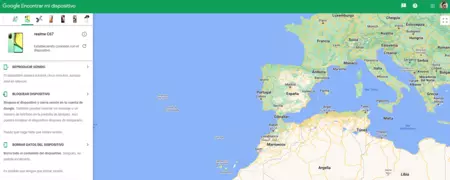
Con la herramienta de Google nos referíamos a «Find my device» («Encuentra mi dispositivo», en español), que funciona independientemente del fabricante de tu móvil Android. Al acceder, ya sea desde la versión web o desde la aplicación oficial, veremos un listado con todos los dispositivos que hemos registrado en nuestra cuenta.
Por tanto, lo primero que debemos hacer es iniciar sesión (si no lo habías hecho antes). Es recomendable instalar la app en otros dispositivos Android, por si en algún momento perdemos o nos roban el móvil, conseguiremos localizarlo, y podremos tomar una decisión más adecuada.
Como hemos dicho anteriormente, no importa que tengas un Xiaomi, Samsung, Oppo, Realme o un Google Pixel: la herramienta es compatible con todos los dispositivos Android. Ahora, veamos cómo localizar un móvil con este servicio, así como sus posibilidades. Aunque, eso sí, antes debes asegurarte de que el dispositivo tenga activada la opción.
Cómo habilitar tu móvil Android en la red Find My Device
Aunque de manera predeterminada, Android lleva activa esta función, no está de más comprobar si está funcionando como debería. Para ello, abriremos los ajustes y utilizaremos el cuadro de búsqueda, introduciendo "Encontrar dispositivo". Dependiendo de la capa del fabricante, estará ubicada en un lugar u otro, por ejemplo en un Xiaomi con HyperOS es: «Ajustes» > «Huellas dactilares», «Datos faciales y bloqueo de pantalla» > «Privacidad» > «Encontrar mi dispositivo».
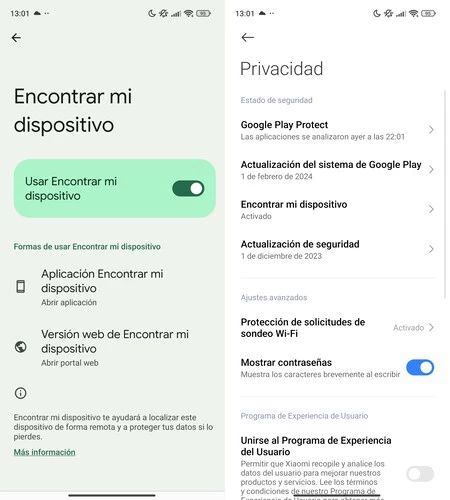
Cómo localizar un móvil Android con la herramienta oficial de Google
Para ver la localización exacta de nuestro móvil a través de «Find my device», necesitamos iniciar sesión con nuestra cuenta de Google, así como tener activada la ubicación y los datos móviles (o el WiFi). Por tanto, ante una urgencia, lo mejor será dejarlas activadas permanentemente y contar con batería suficiente. De lo contrario, perderemos la capacidad de rastrearlo, aunque esto puede cambiar en un futuro próximo.
Ahora, con seguir estos pasos bastará para conocer la ubicación:
- Accede a la herramienta desde la versión web utilizando un navegador o a través de la app móvil.
- Inicia sesión con la cuenta de Google donde está vinculado el dispositivo a encontrar.
- En la lista, selecciónalo. Verás cómo se despliega un mapa mostrando su ubicación. Si accedes desde la web, en la parte derecha se mostrará la ubicación.
Como funciones extra, esta herramienta nos da tres posibilidades: «Reproducir sonido» hará que el móvil suene, ideal para localizarlo. «Bloquear dispositivo» hará justo eso, llevándose de camino la cuenta de Google. Por último tenemos «Borrar datos del dispositivo» que aplicará un restablecimiento de fábrica.
Con estas acciones, podemos proteger nuestro móvil en caso de que lo hayamos perdido o nos lo hayan robado. Al menos, aunque no podamos recuperarlo, impediremos que accedan a nuestra información personal. Guardamos muchísimos datos sensibles, aunque por suerte, con la herramienta de Google no caerán en las manos equivocadas.
Imagen de portada | Stable Diffusion XL con edición
En Xataka Android | Libera espacio de tu cuenta de Google en menos de 5 minutos con estos trucos






Ver 0 comentarios